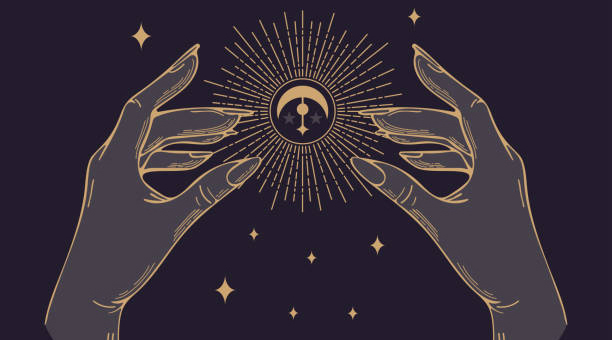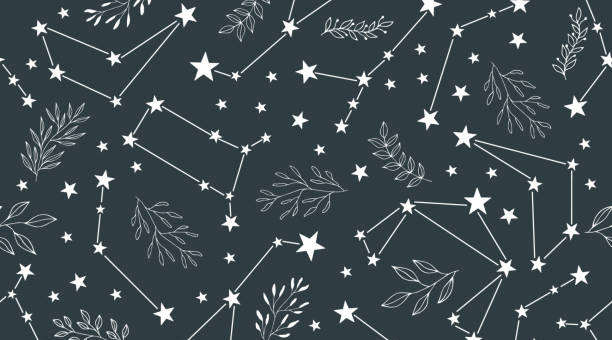excel设置下拉菜单(如何在Excel中设置下拉菜单?)

一、为什么要设置下拉菜单?
Excel是一款强大的电子表格软件,常常用于数据处理和管理。当我们需要输入数据时,有些单元格只能输入特定的内容,比如日期、性别等等。如果用户随意输入,就会导致数据凌乱和混乱。因此,我们需要通过设置下拉菜单的方式来限制、规范用户的输入内容。
二、如何设置下拉菜单?
首先,我们需要确定下拉菜单要显示的内容,可以在另一个工作表中输入内容,也可以直接在下拉菜单中添加内容。然后,选中需要设置下拉菜单的单元格,点击“数据”标签页,在“数据工具”组中选择“数据验证”,在弹出的对话框中选择“列表”选项,然后在“来源”框中输入数据范围(例如:Sheet2!$A$1:$A$5),点击“确定”按钮即可。

三、如何设置动态下拉菜单?
动态下拉菜单是指下拉菜单的内容随着输入的数据而变化。例如,在一个表格中输入水果名称,下拉菜单中只显示该水果的颜色和价格等相关信息。设置动态下拉菜单前,需要先在工作簿中建立一个数据表格,并使用命名范围指定该表格的区域。接着,在需要设置动态下拉菜单的单元格中,选中单元格,然后再次打开“数据验证”对话框,在“来源”框中输入命名范围的名称,勾选“忽略空值”选项,点击“确定”按钮即可。
四、如何取消下拉菜单?
如果我们需要取消下拉菜单,只需选中需要取消下拉菜单的单元格,然后点击“数据”标签页,在“数据工具”组中选择“数据验证”,在弹出的对话框中选择“设置为任何值”选项,然后点击“确定”按钮即可。
五、小技巧:如何在下拉菜单中*有序编号?
在实际使用中,有时我们需要在下拉菜单中*有序编号。例如,商品分类中需要显示1、2、3、4等编号。实现方法很简单,只需在数据范围前添加“序号!”,例如:“序号!$A$1:$A$5”,即可在下拉菜单中*有序编号。

六、如何增加下拉菜单中的选项?
如果我们需要增加下拉菜单中的选项,只需将新的选项添加到数据范围中即可。如果使用命名范围来设置下拉菜单,还需要在命名管理器中更新命名范围的引用。在Excel 2010或更高版本中,可以通过点击“公式”标签页中的“名称管理器”按钮来打开命名管理器。
以上就是如何在Excel中设置下拉菜单的方法和技巧。通过设置下拉菜单,可以减少数据输入错误,提高数据管理的效率和准确性。
本文链接:http://xingzuo.aitcweb.com/9187685.html
版权声明:本文内容由互联网用户自发贡献,该文观点仅代表作者本人。本站仅提供信息存储空间服务,不拥有所有权,不承担相关法律责任。如发现本站有涉嫌抄袭侵权/违法违规的内容, 请发送邮件举报,一经查实,本站将立刻删除。